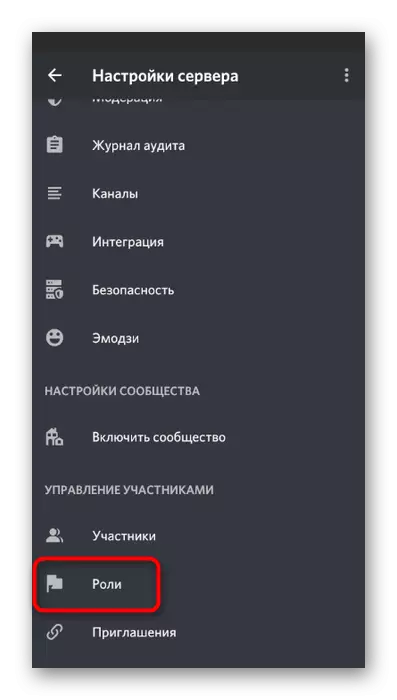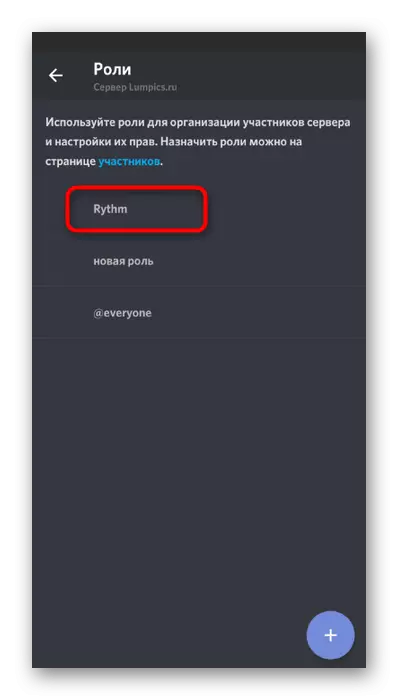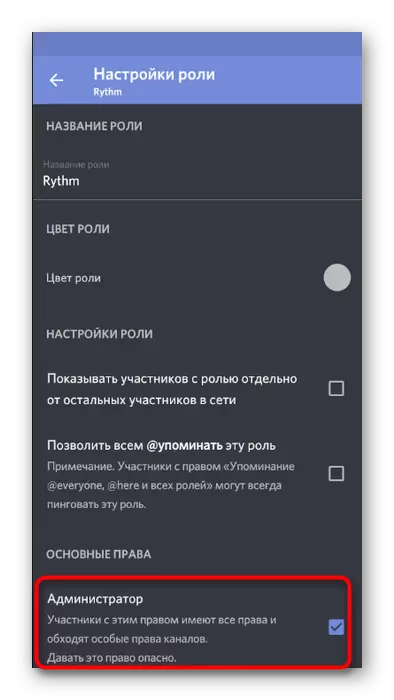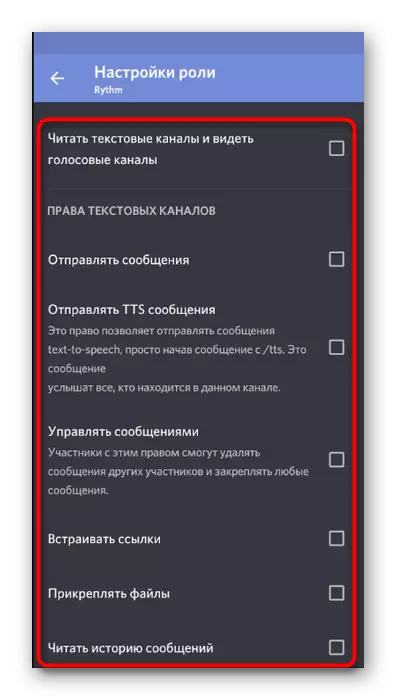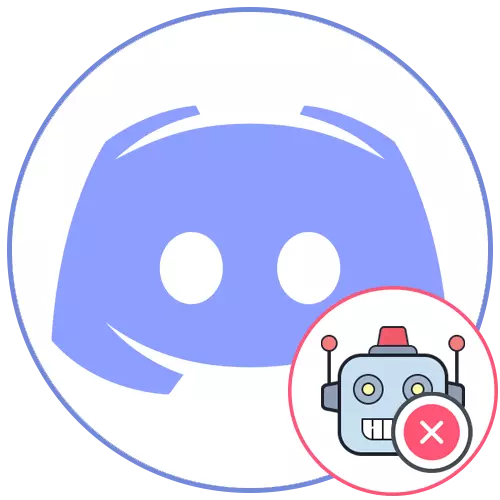
Ընտրանք 1. ԱՀ ծրագիր
Discord- ի բոտերի հետ շփումը առավել հաճախ աշխատում է աշխատասեղանի տարբերակ, շատ օգտակար հատկություններով `իր սերվերի հետ աշխատելու համար, որը հասանելի չէ բջջային հավելվածում կամ դրանում իրականացվում է ոչ այնքան լավ: Դրա համար կարող եք օգտագործել երկու տարբերակ, նրանց հետ հետագա ընթերցելով:Մեթոդ 1. Գործառույթ «արտանետում»
Քանի որ սերվերի բոտը ցուցադրվում է որպես սովորական մասնակից, չնայած հատուկ նշանով, այն նաեւ ընդգրկում է «արտանետիչ» գործառույթը, որը կարող են օգտագործել ստեղծողները կամ սերվերի կառավարիչները, համայնքի անդամներին վերացնելու համար: Եթե բոտը քողարկեք, այն այլեւս չի կարողանա հաղորդագրություններ ուղարկել կամ ինչ-որ կերպ ազդել սերվերի վրա:
- Ամենապարզ պրակտիկան մասնակիցների ցանկում բոտի հայտնաբերումն է: Դա անելու համար գնացեք ձեր սերվեր, թերթեք «Առցանց» ցուցակը, գտնեք բոտը եւ կտտացրեք այն աջ սեղմումով:
- Համատեքստի ընտրացանկից ընտրեք «Արտանետում ...»:
- Deel նջման պատճառը չի կարող նշվել, քանի որ բոտը այնուամենայնիվ չի կարդա այն, որ դա բավարար է մասնակցի բացառումը հաստատելու համար:
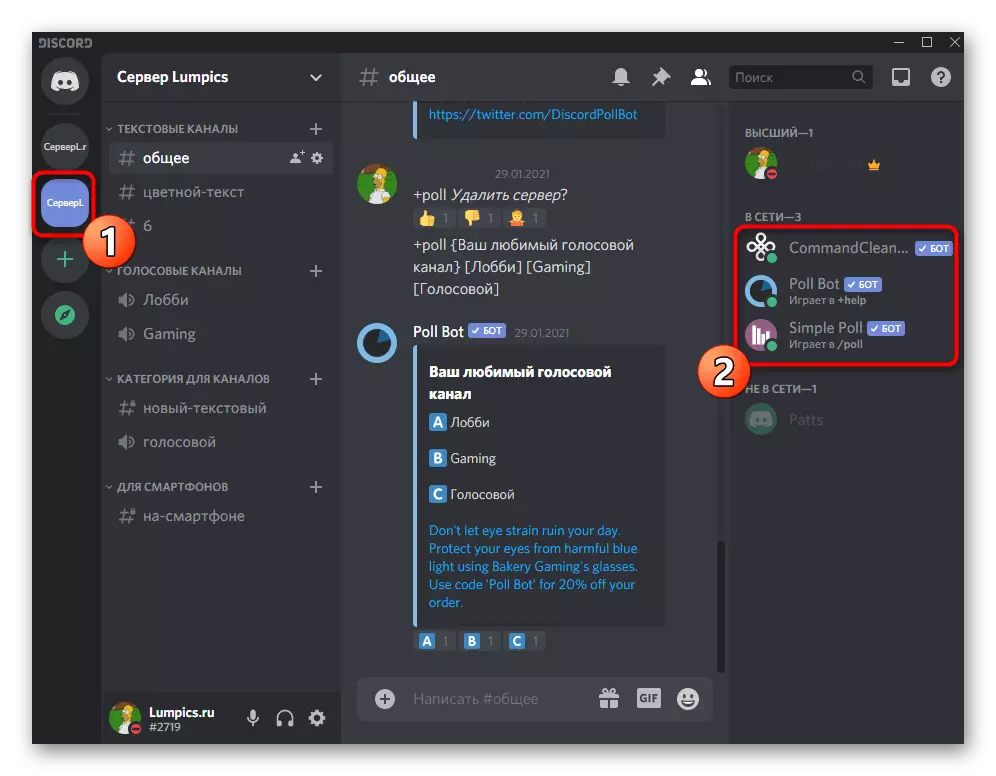
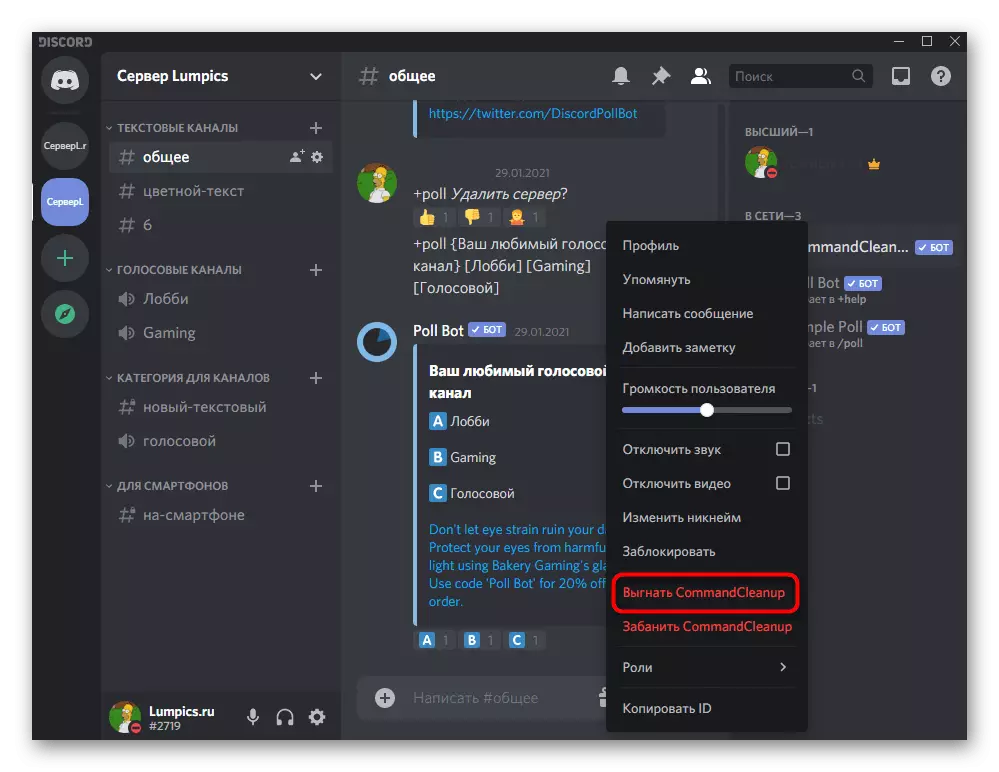
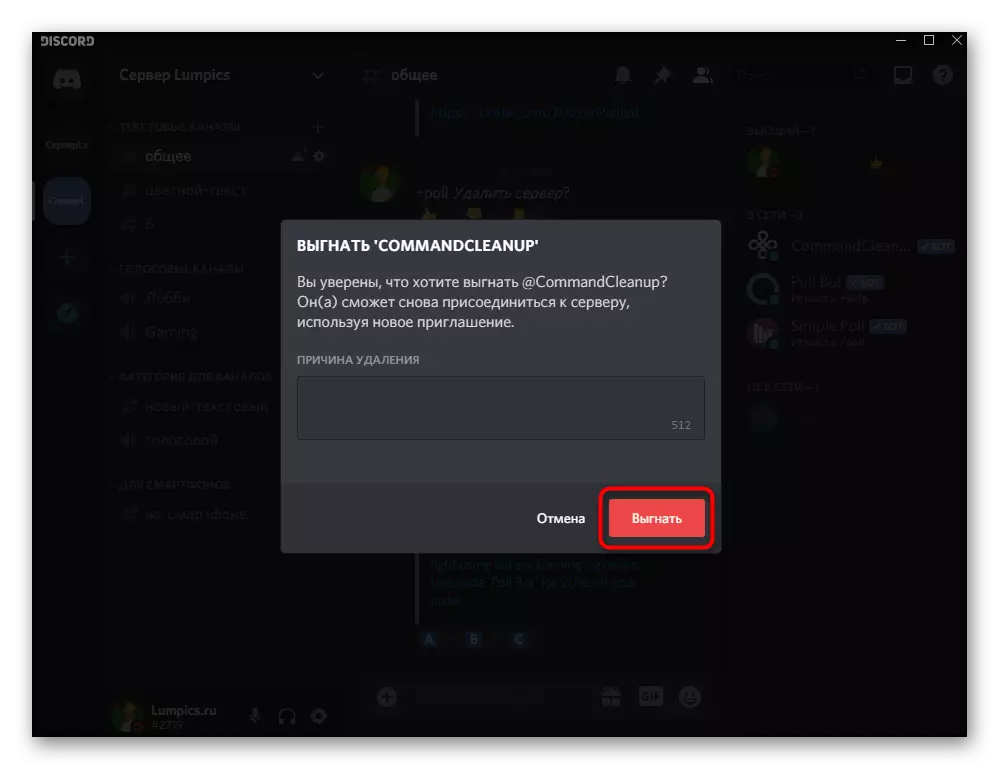
Եթե ցուցակը չափազանց երկար է, կամ բոտի պարամետրերը հուշում են, որ այն չի ցուցադրվում աջ կողմում, ապա ձեզ հարկավոր է կատարել մի փոքր այլ հրահանգներ, ավելի շատ ժամանակ ծախսել BOT- ի միջոցով, սերվերի պարամետրերի միջոցով ավելի շատ ժամանակ անցկացնելով:
- Բացեք համայնքի կառավարման ընտրացանկը `կտտացնելով նրա անունը եւ հայտնվում է ցուցակից, ընտրեք« Սերվերի պարամետրեր »:
- «Մասնակիցների կառավարման» մեջ ձեզ հետաքրքրում է «մասնակիցները»:
- Գտեք այն բոտը, որը ցանկանում եք քշել եւ մկնիկը կախել դրա վրա:
- Աջ կողմում, երեք ուղղահայաց կետերով կոճակը բացում է գործողությունների ցանկը: Դրա մեջ ընտրեք «արտանետումը» եւ հաստատեք լուծումը, երբ հայտնվում է համապատասխան ծանուցում:
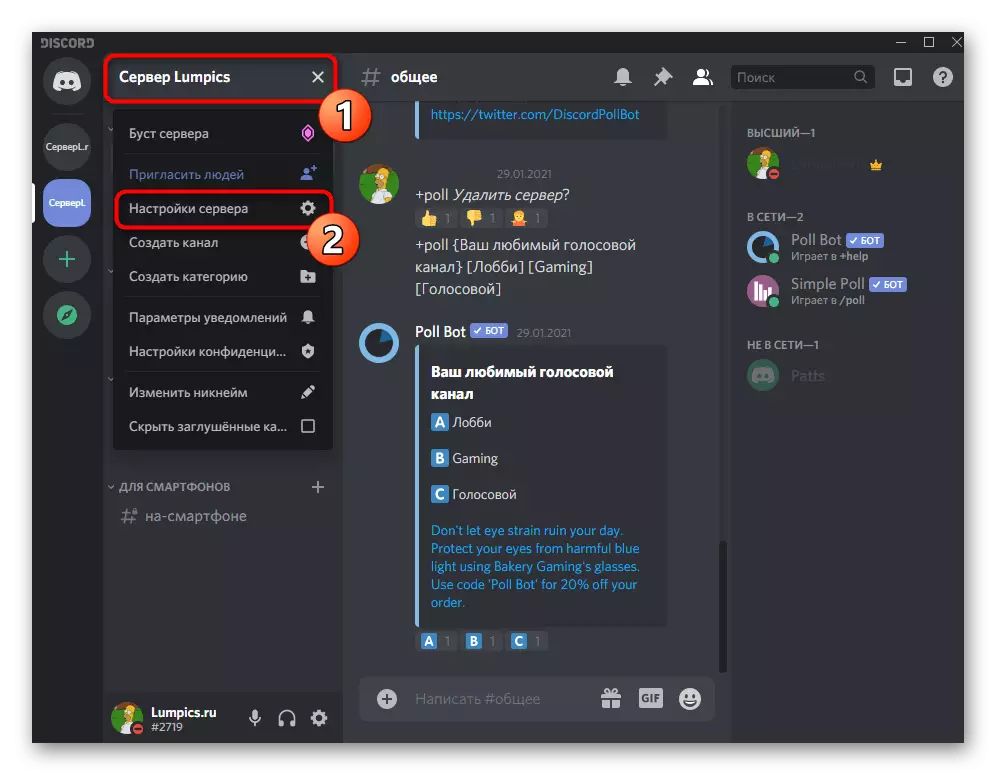
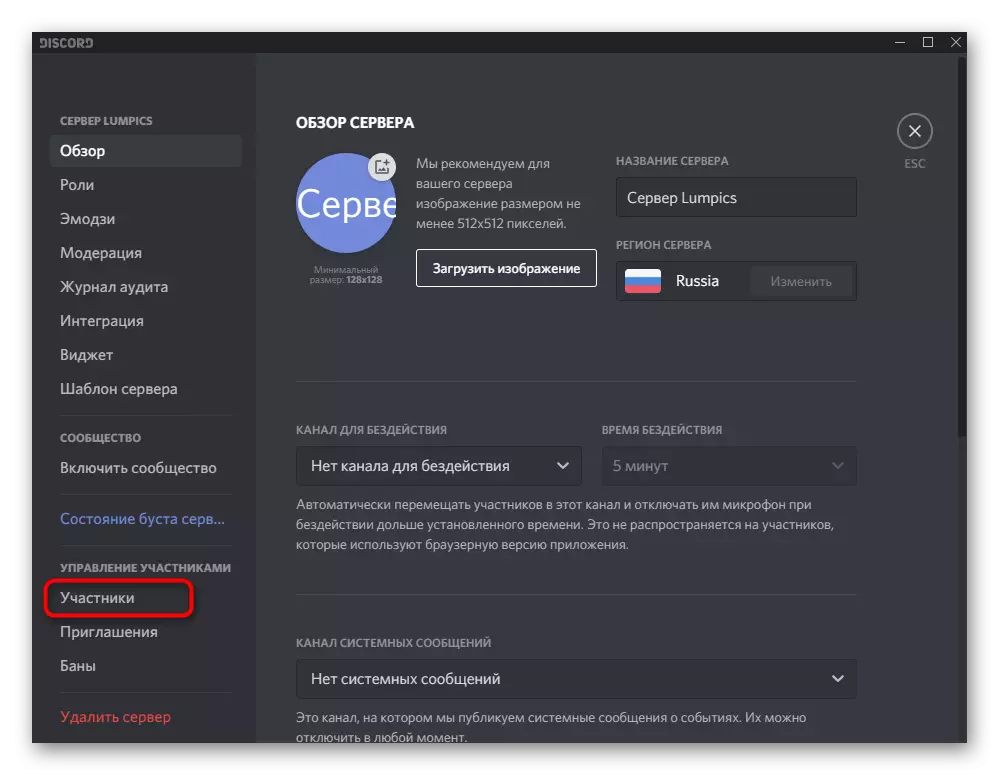
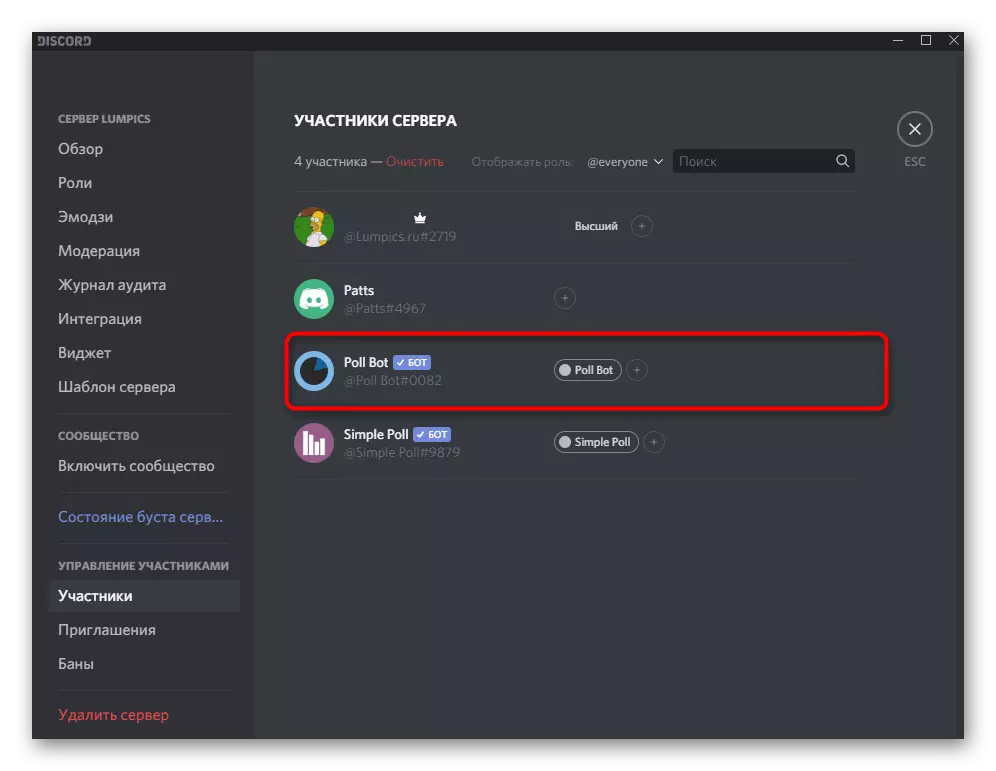
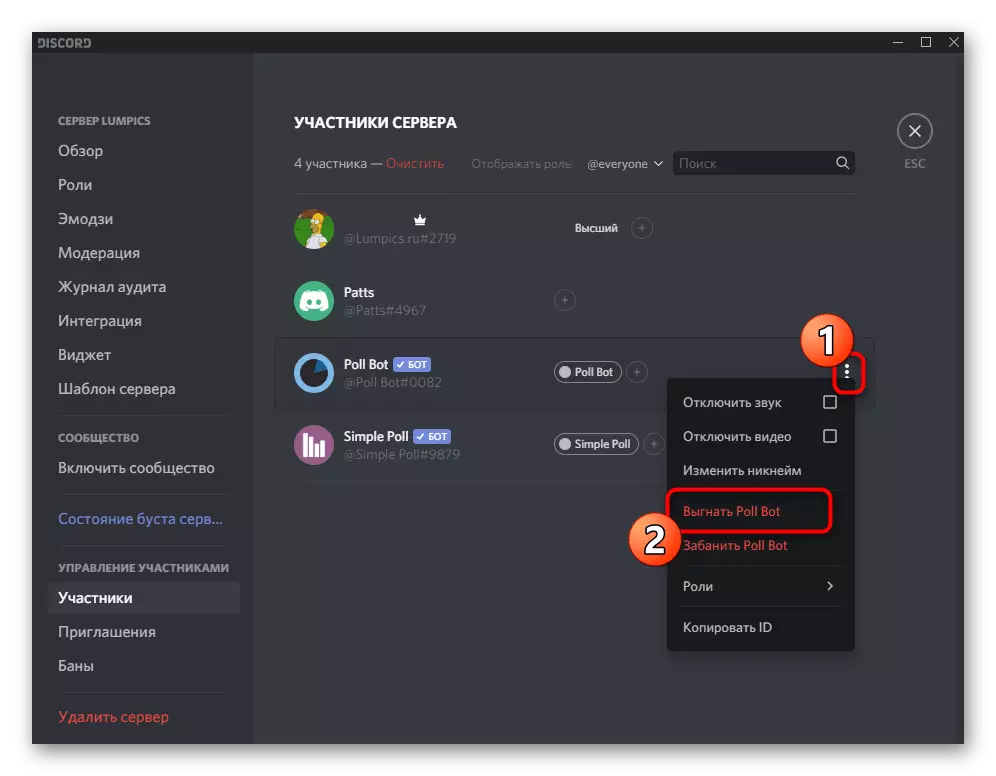
Մեթոդ 2. Բոտի համար իրավունքների սահմանափակումը
Որպես նախորդ տարբերակի այլընտրանք, կարող եք օգտագործել բոտի պարամետրերը `սահմանափակելով իր լիազորությունները: Դա օգտակար կլինի, եթե բոտը հանվի, անհրաժեշտ չէ եւ բավականաչափ կասեցնում է իր աշխատանքը: Եթե մարտկոցը արգելում եք որեւէ գործողություն կատարել սերվերի վրա, այն չի կարողանա հաղորդագրություններ ուղարկել կամ շփվել օգտվողների հետ: Քննենք, որ սա վերաբերում է միայն այն բոտին, որոնց իրավունքները կարող են անջատվել դերի կարգավորումներ օգտագործելով:
- Կտտացրեք սերվերի անունը եւ գնացեք նրա պարամետրերը:
- Ձախ վահանակում ընտրեք «Դերեր» բաժինը:
- Ավելացված դերերի ցանկում գտեք բոտի կարգավիճակը եւ կտտացրեք այն մկնիկի ձախ կոճակով:
- Ծանուցումն ասում է, որ այս դերը չի կարող ջնջվել: Սա չի տարածվում թույլտվությունների եւ սահմանափակումների կառավարման վրա, այնպես որ ազատ զգալ հաջորդ քայլին անցնել:
- Ամենակարեւոր սահմանը ադմինիստրատորի իրավունքը անջատելն է: Այսպիսով, բոտը չի կարողանա կառավարել այլ օգտվողներ:
- Հաջորդը, կարդացեք մնացած թույլտվությունների նպատակը եւ անջատեք դրանք, որոնք կարող են օգտագործել բոտը: Առաջին հերթին, այն ներառում է հաղորդագրություններ եւ հսկիչ ալիքներ ուղարկելը:
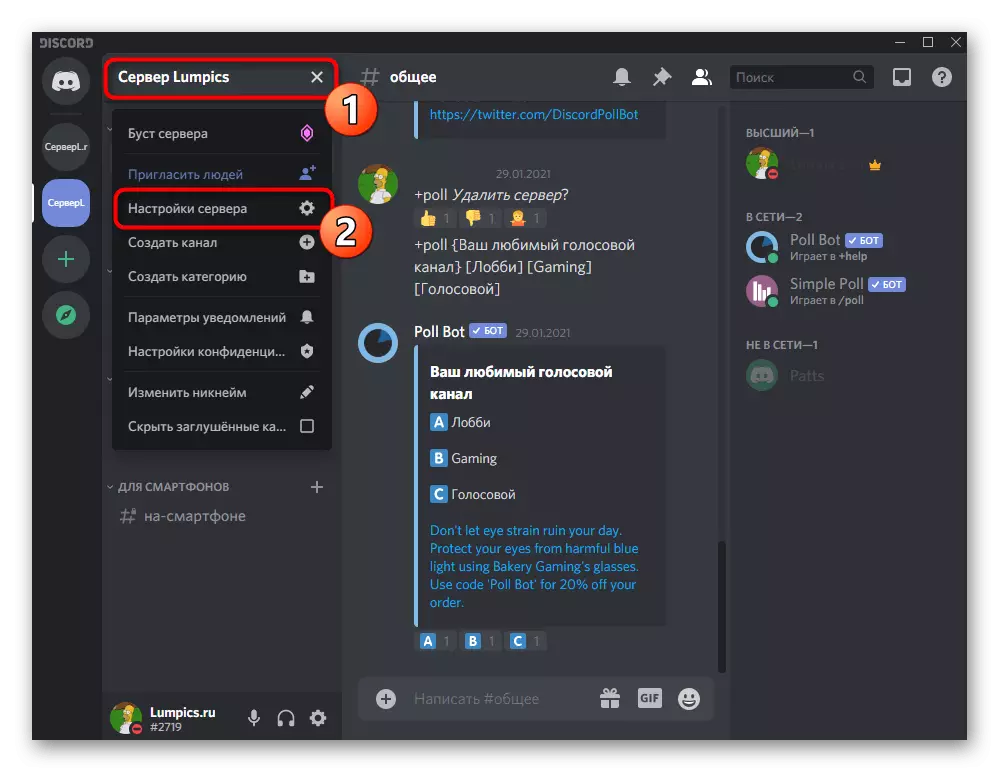
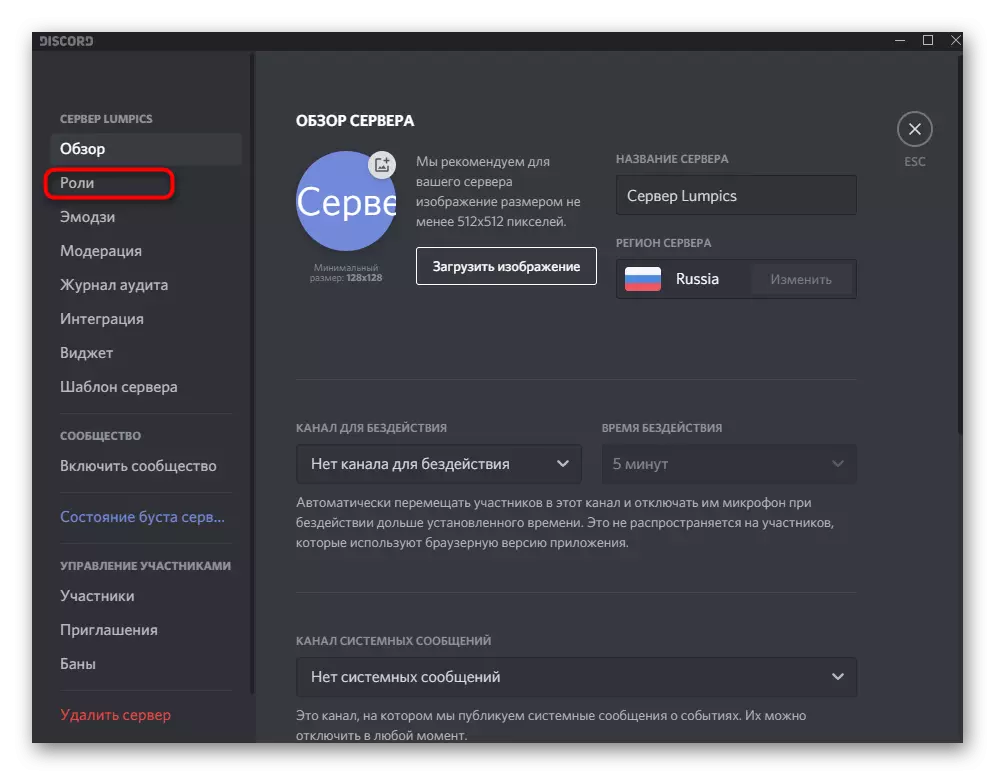
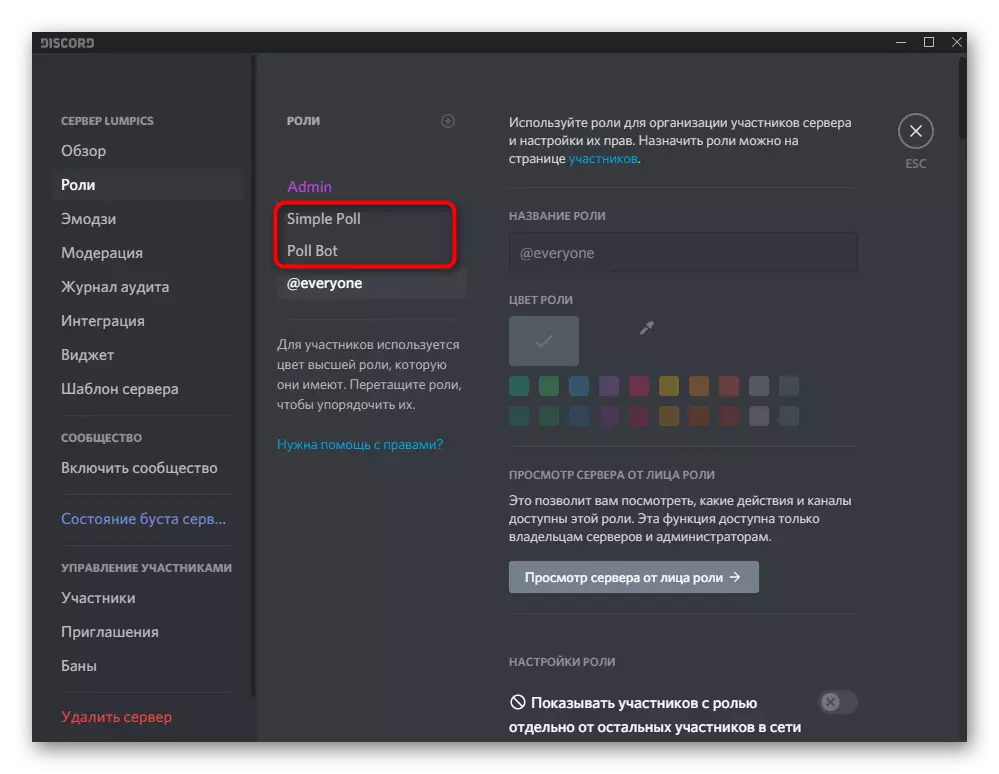
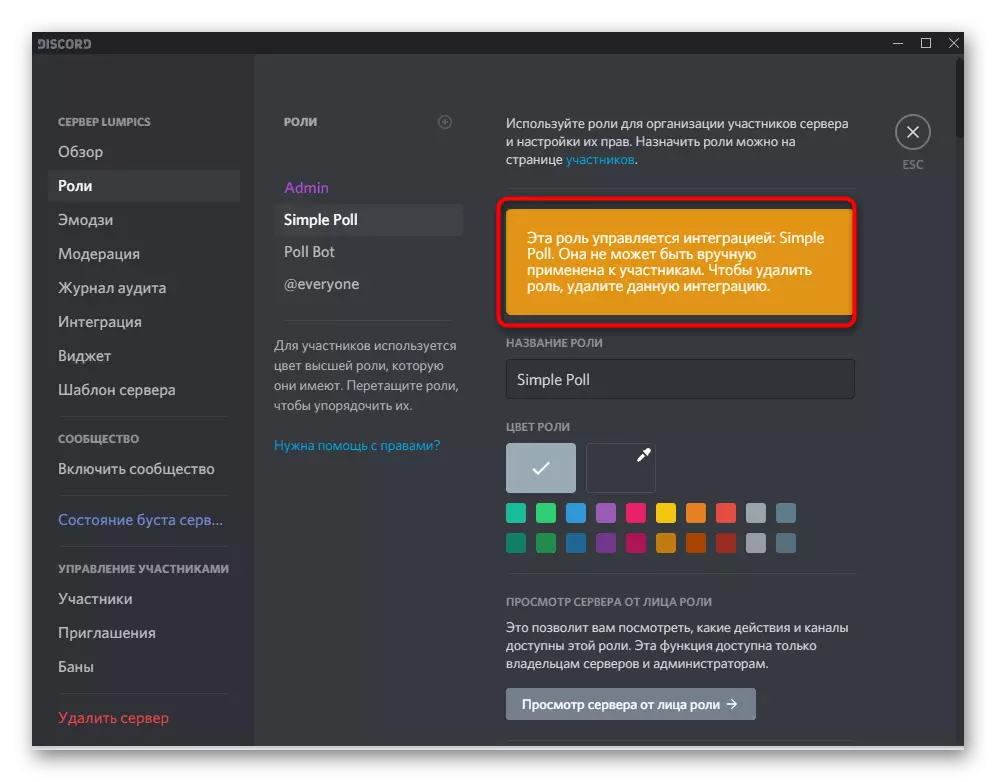
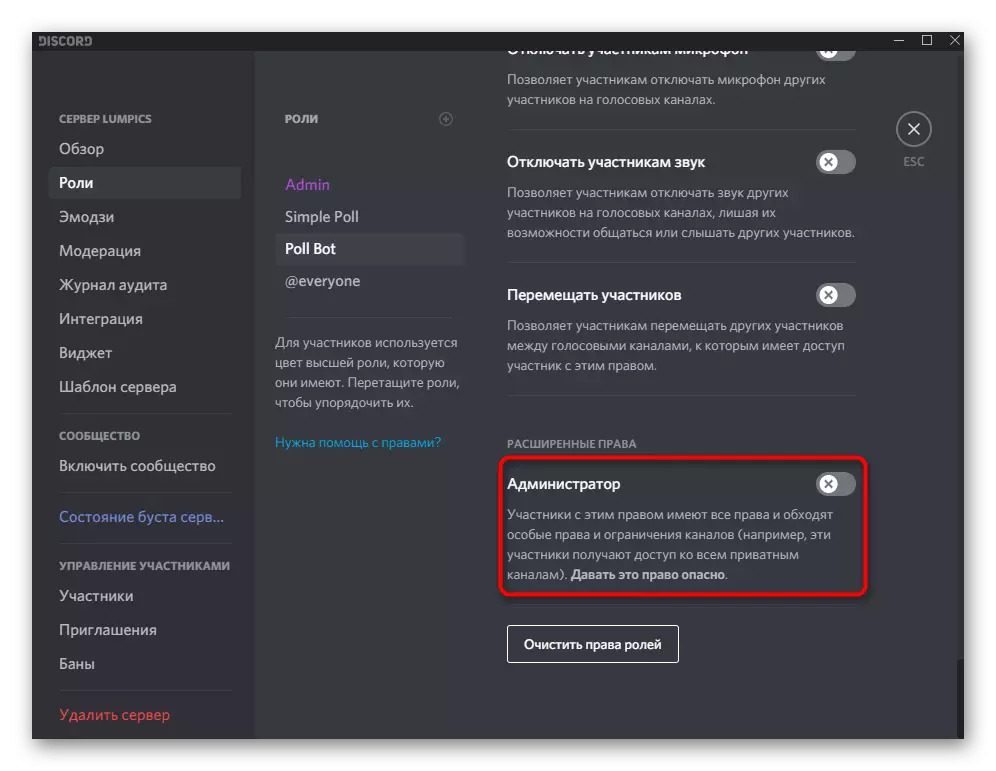
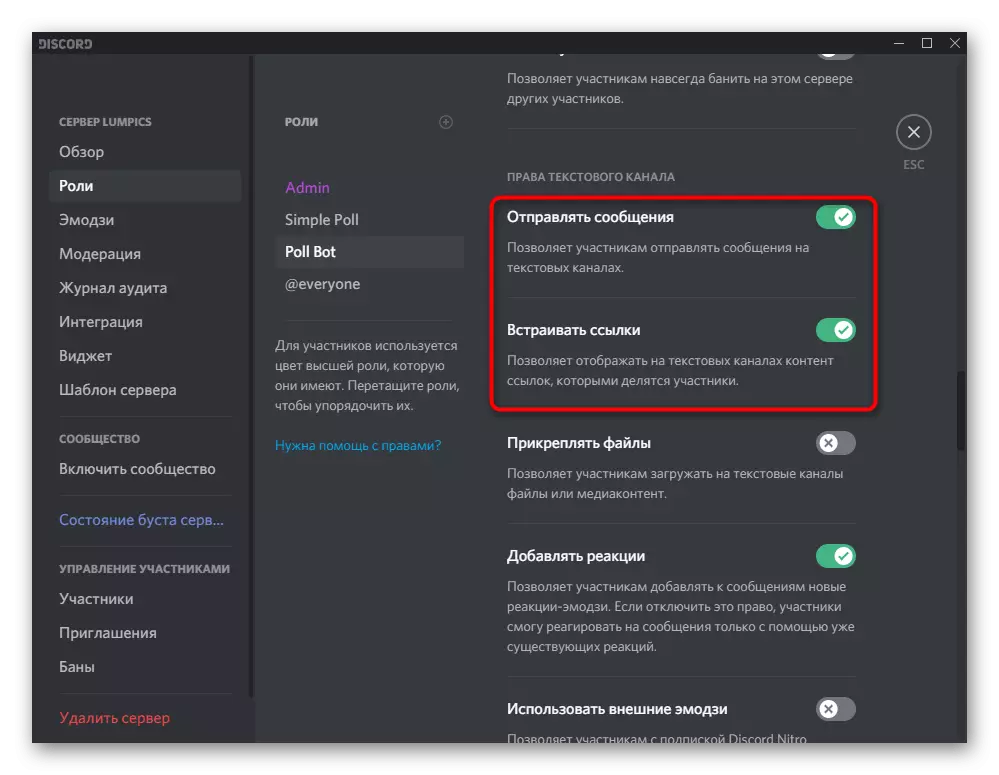
Փոփոխություններ կատարելիս փորձեք հիշել դրանք կամ նախապես պատրաստել սքրինշոթ `ընթացիկ պարամետրերի հետ, քանի որ այն ստիպված կլինի այլ թույլտվություններ տրամադրել բոտի աշխատանքը վերսկսելու համար: Երբեմն նա ծանուցում է ուղարկում մասնավոր հաղորդագրություններ, որ այն չի կարող որեւէ գործողություն անել որոշակի իրավունքի բացակայության պատճառով: Օգտագործեք նման հուշում, եթե անհրաժեշտ է վերադարձնել նախորդ դերի կարգավիճակը:
Ընտրանք 2. Բջջային դիմում
Բջջային դիմումի համար տարաձայնությունը վերաբերում է այն նույն մեթոդներին, որոնք մենք ավելի վաղ նկարագրել ենք, բայց դրանք մի փոքր կատարվում են մեկ այլ ալգորիթմի հետ: Դա պայմանավորված է միայն կոճակների գտնվելու վայրի տարբերության համար, սկզբունքի մնացորդը մնում է նույնը:Մեթոդ 1. Բոտի բացառություն
Երբ բոտը ընդհանրապես անհրաժեշտ չէ, կամ վստահ եք, որ ապագայում դուք կկարողանաք կրկին ավելացնել այն, վերացնել այն: Հաշվի առեք, որ բոլոր պարամետրերը կվերականգնվեն եւ պետք է կազմաձեւվեն հաջորդ թույլտվության ընթացքում:
- Կտտացրեք սերվերի պատկերակին եւ սահեցրեք ձախ երկու անգամ, դրանով իսկ բացելով մասնակիցների ցուցակը:
- Գտեք բոտը եւ վերցրեք նրա ավատարի վրա:
- Գործողությունների ցանկից, որը հայտնվում է, ընտրեք «արտանետում»:
- Հայտնվում է ծանուցում եւ առաջացած լարը: Լարը թողեք ինքնին դատարկ, ապա կտտացրեք «Հաստատել»:
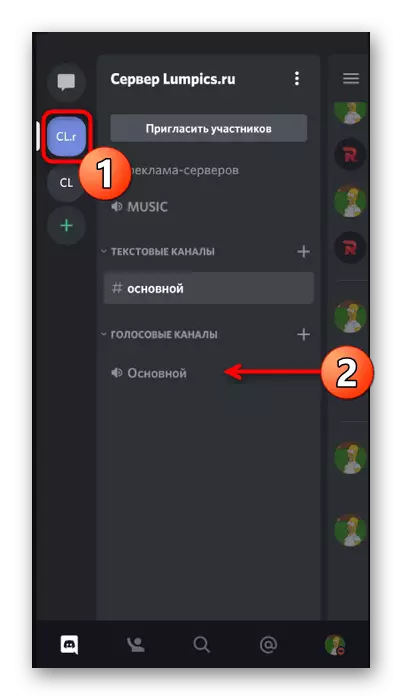
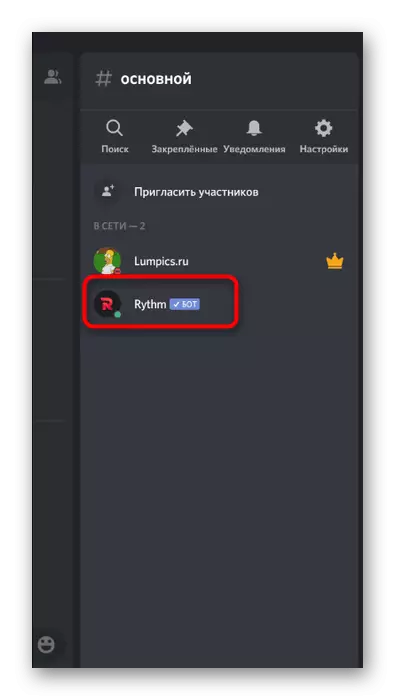
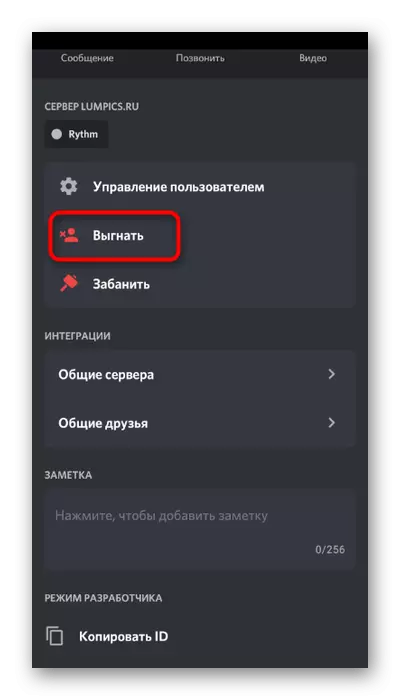
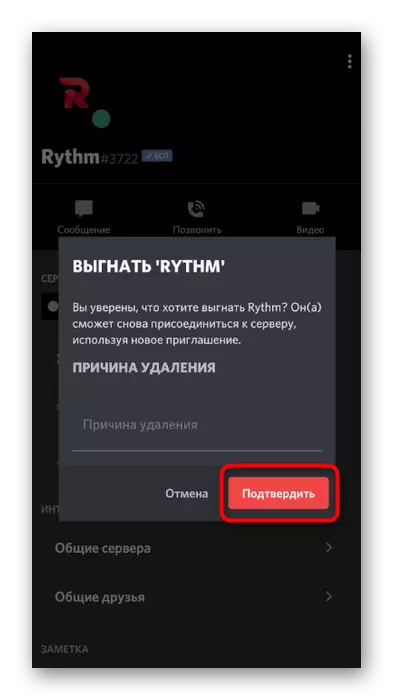
Եթե սերվերի մասնակիցների ցանկում բոտով տարբերակը ինքն իրեն չի համապատասխանում ձեզ, կարող եք նույն ցուցակը բացել պարամետրերի միջոցով: Այս մոտեցման առավելությունը կայանում է նրանում, որ կարող եք զտիչ դնել կամ անմիջապես հեռացնել մի քանի բոտեր:
- Կտտացրեք սերվերի անունը `գործողության ընտրացանկը զանգահարելու համար:
- Նոր պատուհանի միջոցով անցեք «Կարգավորումներ»:
- Գտեք այնտեղ «Մասնակիցների կառավարում» եւ թակել «Մասնակիցներին»:
- Պառկել բոլոր բոտի մեջ կամ օգտագործել որոնումը: Կտտացրեք Երեք ուղղահայաց կետը `գործողությունների ընտրացանկը ցուցադրելու իրավունքից:
- Առկա ընտրանքների ցանկում ընտրեք «արտանետում»:
- Կլինի ծանուցում, որը պետք է հաստատվի:
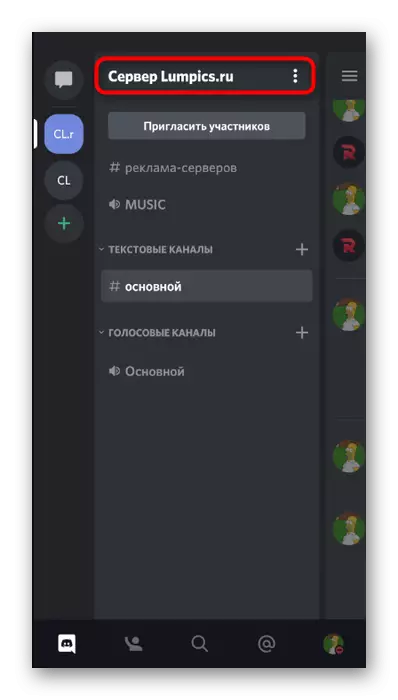
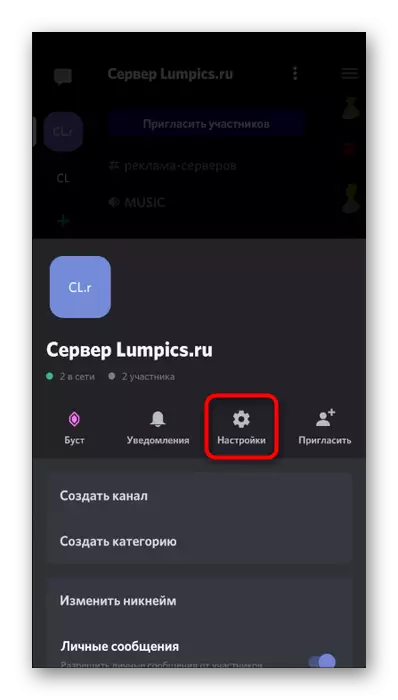
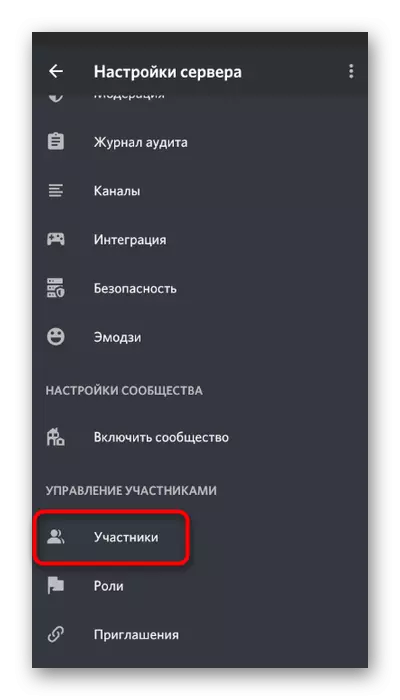
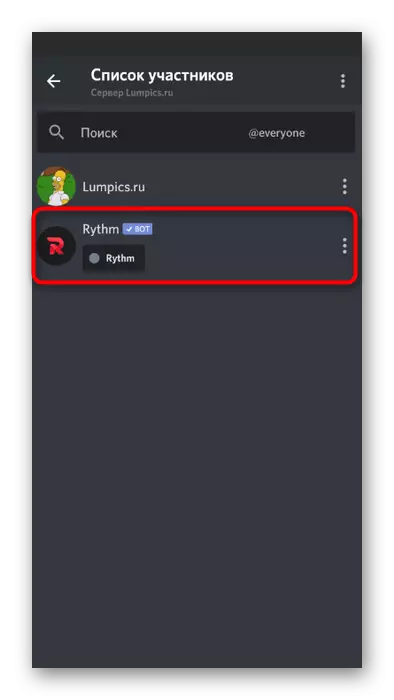
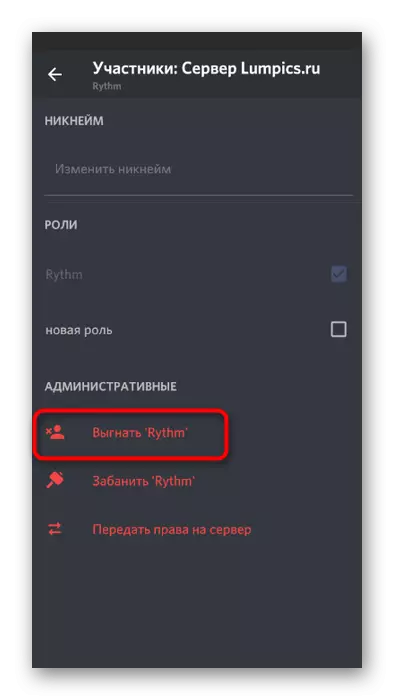
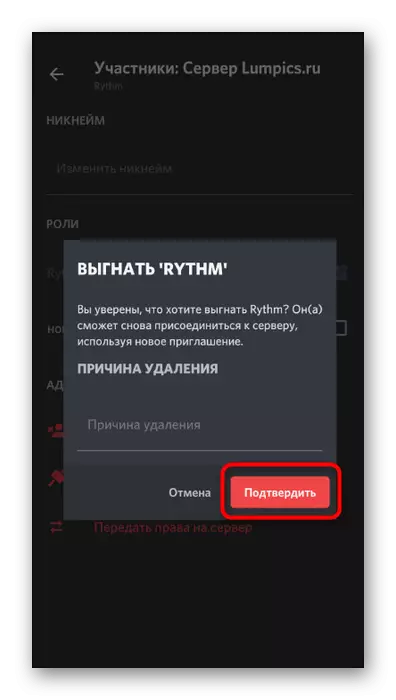
Մեթոդ 2. Բոտի համար իրավունքների սահմանափակումը
Բոտը կարող է անջատվել բոլոր իրավունքները, որպեսզի այն այլեւս չի կարող հաղորդագրություններ ուղարկել կամ կառավարել մասնակիցներին: Այո, դա իր գործի մեջ սխալներ կհանգեցնի, բայց եթե միայն որոշ ժամանակ ուզում եք անջատել այն, եւ չկտրել որպես անդամ, այս մեթոդը միակ այլընտրանքն է:
- Սերվերի պարամետրերի ընտրացանկում ընտրեք «Դրույք» բաժինը «Մասնակիցների կառավարում»:
- Դերերի ցանկում գտեք բոտ (սովորաբար այն ունի նման անուն):
- Ընտրելուց հետո համոզվեք, որ սահմանափակեք կառավարչի իրավունքները, գտնելով այս թույլտվությունը «Հիմնական իրավունքներ» բլոկում:
- Մնացած բոլոր տուփերը դուրս են գալիս բացառապես անձնական նախասիրություններով, հրում են բոտի շիշը: